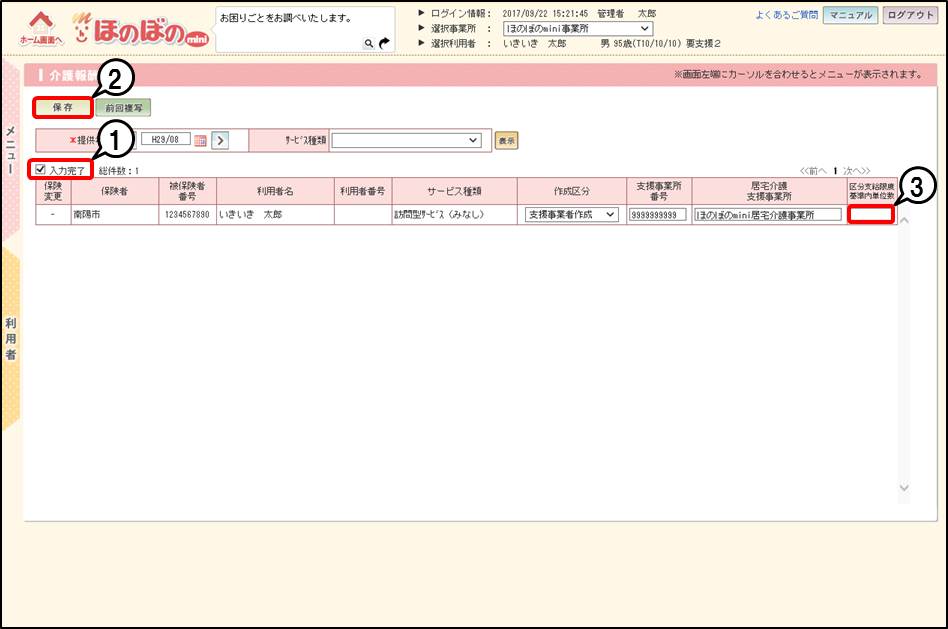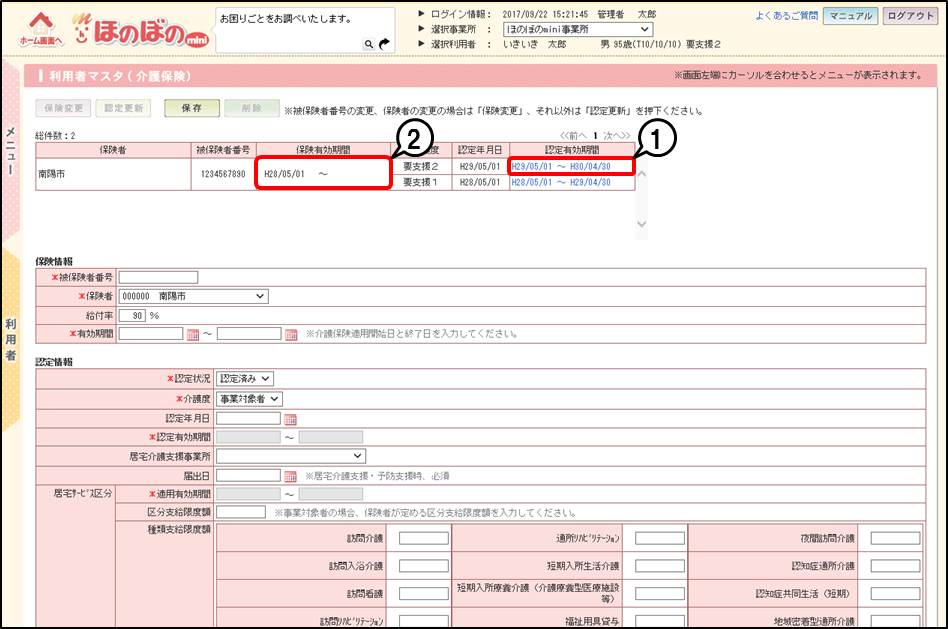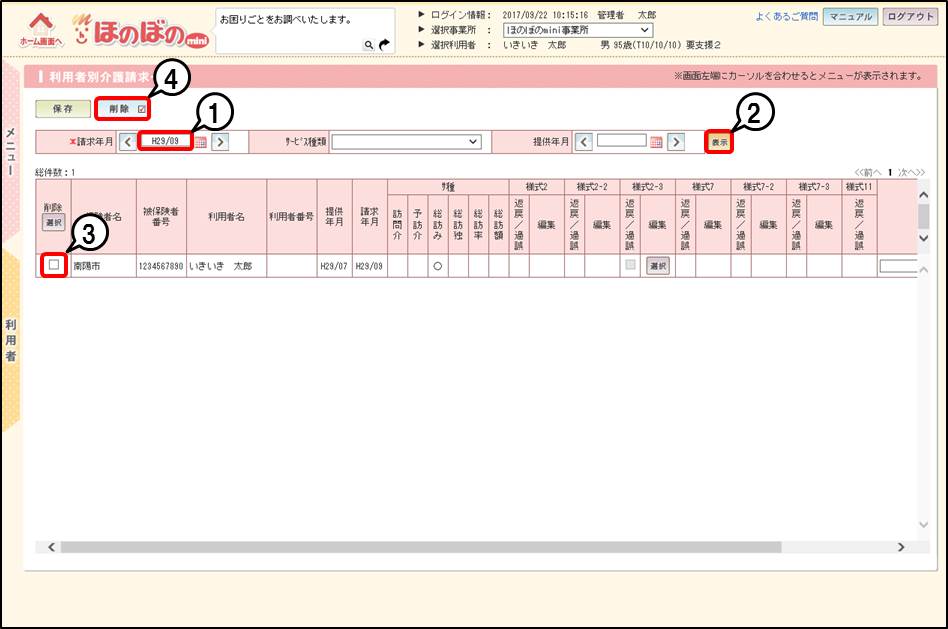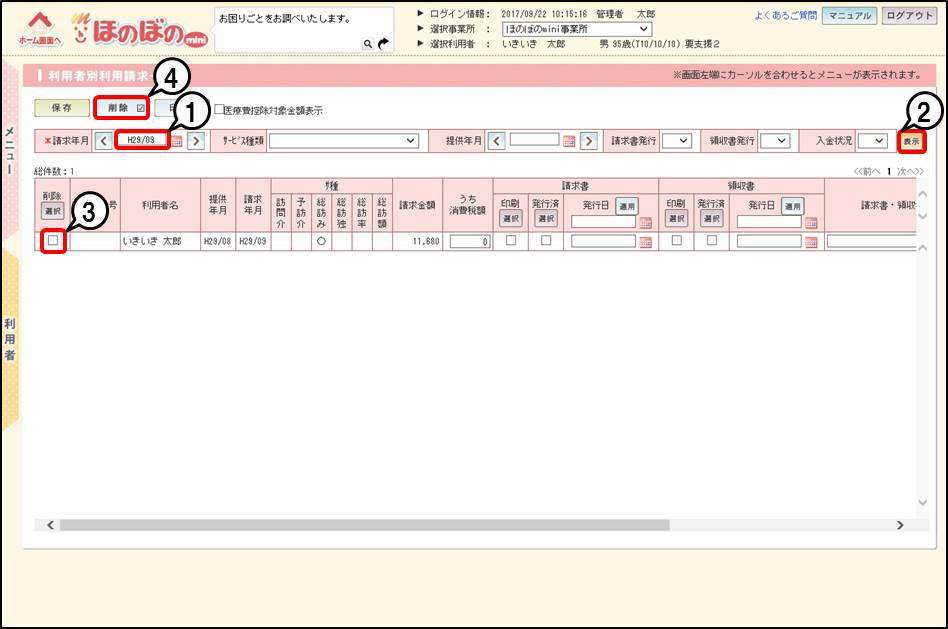管理番号:mini00016 請求管理-集計・請求結果
 エラー内容[自費が発生しています。]と表示されてしまう。
エラー内容[自費が発生しています。]と表示されてしまう。
実際に自費が発生する利用者の場合は、問題ありません。
自費が発生しない利用者の場合は、[提供票]画面や[介護報酬]画面の区分支給限度基準内単位数を確認します。また、[介護保険]画面で有効期間を確認します。
提供票を確認する
- 1[メニュー]→[予定・実績管理]→[提供票]をクリックします。
[提供票]画面が表示されます。
- 2提供年月を選択し、[表示]をクリックします。
- 3入力した実績に誤りがある場合は、入力完了のチェックを外し、[保存]をクリックします。
- 4実績を訂正後、入力完了にチェックを付け、[保存]をクリックします。
「保存しました」と表示されます。
介護報酬を確認する
- 1[メニュー]→[請求管理]→[介護報酬]をクリックします。
[介護報酬]画面が表示されます。
- 2提供年月を選択し、[表示]をクリックします。
- 3入力完了①にチェックが付いている場合は、チェックを外し、[保存]②をクリックします。
- 4区分支給限度基準内単位数③に誤りがある場合は、正しい単位数に訂正します。

参考
[介護報酬]画面の区分支給限度基準内単位数が、[予定・実績管理]→[提供票]画面の(区分支給限度基準内の)実績合計単位数より下回る場合は、区分支給限度額を超過しているとみなされます。
超過していない利用者の場合は、[提供票]と同一、または上回る単位数を入力します。
- 5入力完了①にチェックを付け、[保存]②をクリックします。
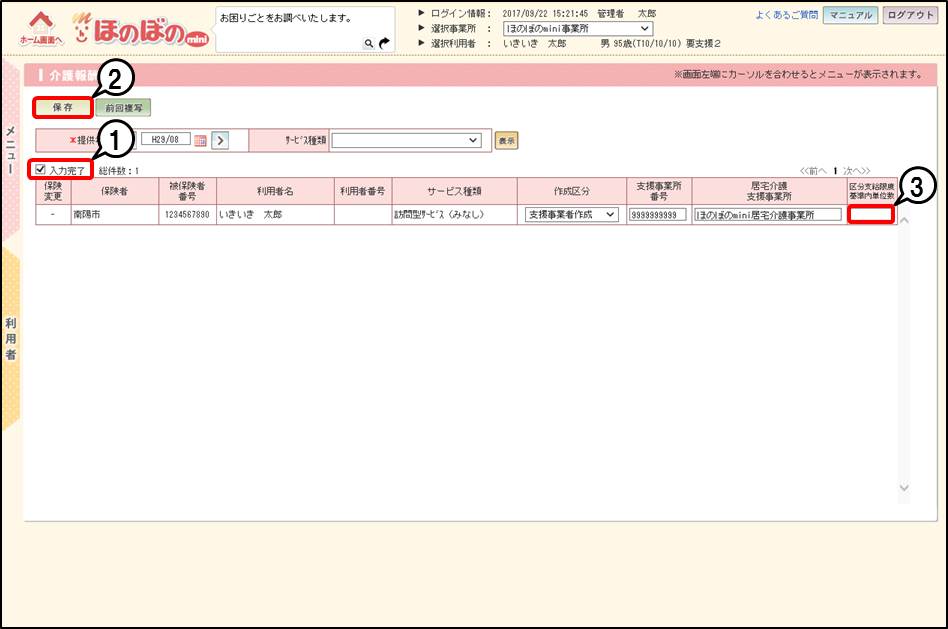
「保存しました」と表示されます。
介護保険を確認する
- 1[メニュー]→[台帳管理]→[利用者マスタ]→[介護保険]をクリックします。
[介護保険]画面が表示されます。
- 2認定有効期間①、保険有効期間②を確認します。
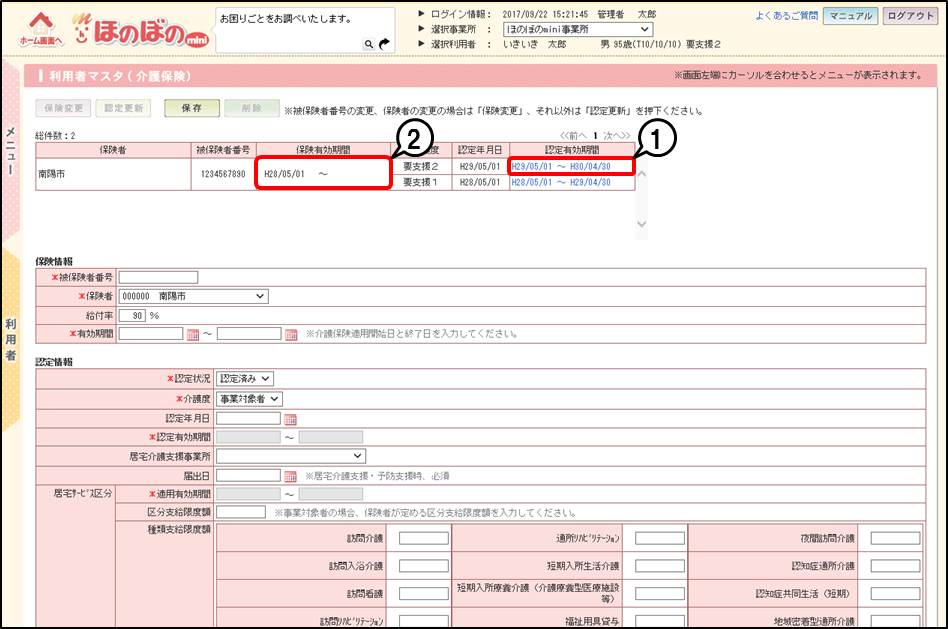

参考
有効期間外に登録された提供票の実績は介護保険外の利用とみなされるため、利用者の請求書や領収書に自費請求額として記載されます。
介護請求データを削除する
- 1[メニュー]→[請求管理]→[集計・請求結果]→[利用者別介護請求一覧]をクリックします。
[利用者別介護請求一覧]画面が表示されます。
- 2請求年月①を選択し、[表示]②をクリックします。
- 3左側の「削除」③にチェックを付け、画面上の[削除]④をクリックします。
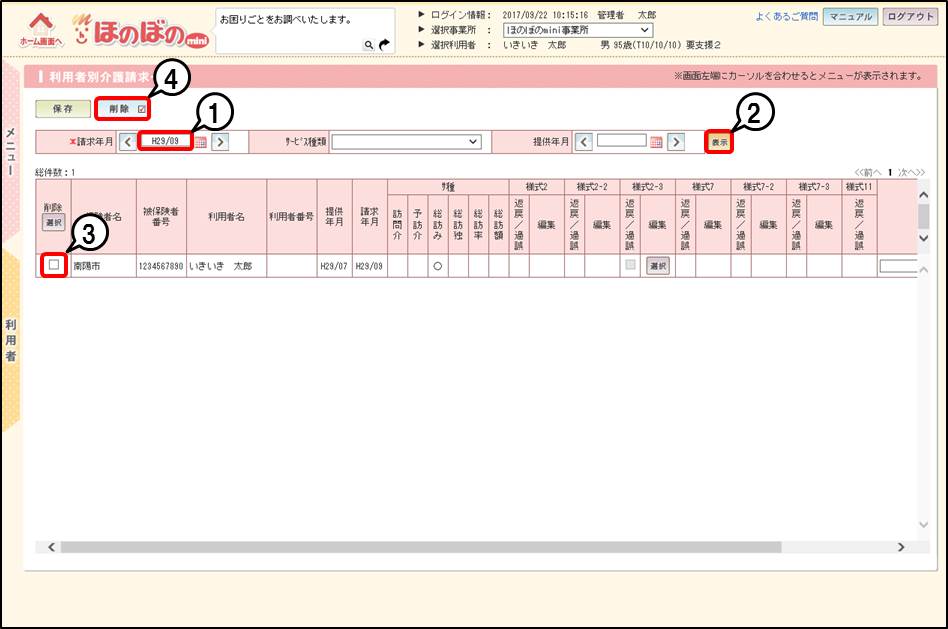
該当の行が削除されます。
利用料請求データを削除する
- 1[メニュー]→[請求管理]→[集計・請求結果]→[利用者別利用請求一覧]をクリックします。
[利用者別利用請求一覧]画面が表示されます。
- 2請求年月①を選択し、[表示]②をクリックします。
- 3左側の「削除」③にチェックを付け、画面上の[削除]④をクリックします。
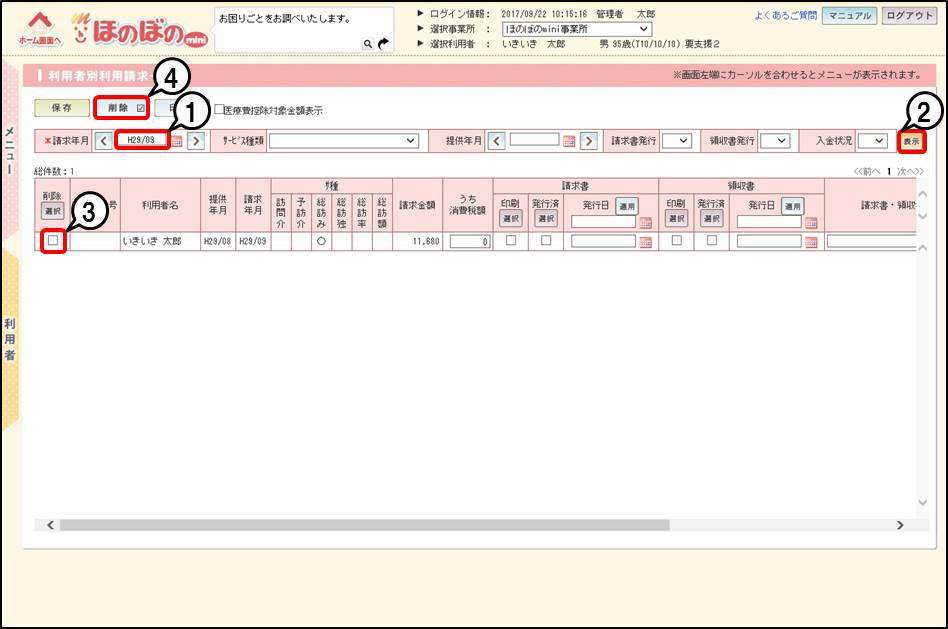
該当の行が削除されます。
集計する
- 1[メニュー]→[請求管理]→[月次集計]をクリックします。
[月次集計]画面が表示されます。
- 2提供年月、請求年月および該当利用者などを選択の上、[集計]をクリックします。
「集計処理を開始します。よろしいですか?」のメッセージに対し[OK]をクリックします。
「月次集計指示を受付ました。」とメッセージが表示されます。
集計結果を確認する
- 1[メニュー]→[請求管理]→[集計・請求結果]→[月別介護請求一覧]画面でエラー内容確認の列を参照し、エラーが改善されたことを確認します。